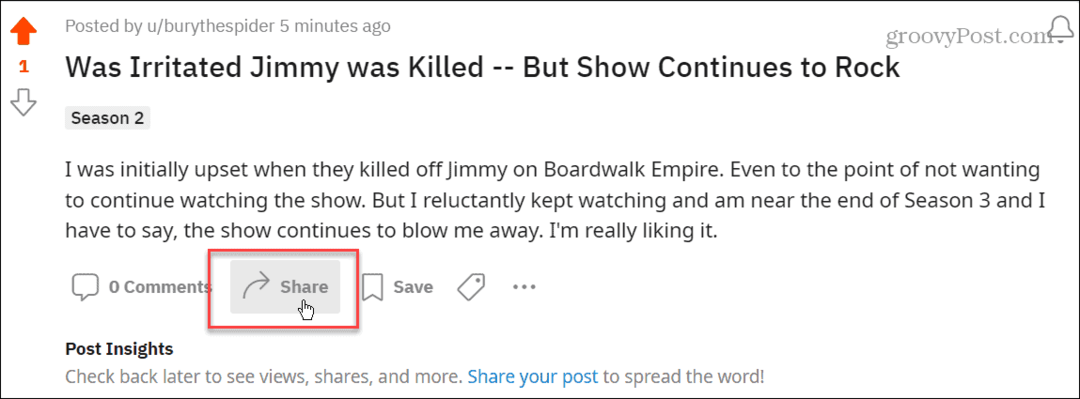Paskutinį kartą atnaujinta

Skelbimai gali sugadinti žiniatinklio naršymo patirtį, ypač jei jie lėtina naršymą arba juose yra stebėjimo priemonių ar kenkėjiškų programų. Galite blokuoti skelbimus „Firefox“ naudodami šį vadovą.
Ar pavargote nuo erzinančių skelbimų kiekvienoje lankomoje svetainėje, kai naudojate „Firefox“? Ar norite naršyti greičiau ir saugiau, nesekdami reklamuotojų? Jei taip, galbūt norėsite blokuoti skelbimus pačioje „Firefox“.
Blokuodami skelbimus galite įvairiais būdais pagerinti jūsų patirtį internete. Tai leis sutaupyti pralaidumo, apsaugoti privatumą, išvengti kenkėjiškų programų ir mėgautis švaresniu tinklalapio išdėstymu puslapiuose, kuriuose gausu skelbimų.
Toliau parodysime, kaip blokuoti skelbimus „Firefox“ naudojant kelis skirtingus metodus.
Kaip blokuoti skelbimus naudojant skelbimų blokavimo plėtinį
Lengviausias būdas blokuoti skelbimus „Firefox“ yra naudoti a skelbimų blokavimo plėtinys. Plėtiniai yra jūsų naršyklės priedai, kurie suteikia papildomų funkcijų (šiuo atveju blokuoja skelbimus). Jie taip pat blokuoja visus scenarijus, leidžiančius stebėti jūsų veiklą internete.
„Firefox“ yra daug skelbimų blokavimo plėtinių, tačiau kai kurie iš populiariausių yra AdBlock, AdBlocker Ultimate, ir (mūsų rekomendacija) „uBlock“ kilmė. Visi jie siekia blokuoti skelbimus pagal numatytuosius nustatymus, tačiau kai kurie pasiūlys papildomų funkcijų, pvz., galimybę tinkinti blokavimo sąrašus ir į baltąjį sąrašą įtraukti tam tikrus skelbimų teikėjus.
Kaip įdiegti skelbimų blokavimo plėtinį „Firefox“.
Naudodami „Firefox“ galite lengvai įdiegti skelbimų blokavimo plėtinį Plėtinių meniu.
Norėdami įdiegti skelbimų blokavimo plėtinį „Firefox“, atlikite šiuos veiksmus:
- Atidarykite „Firefox“ savo kompiuteryje arba „Mac“.
- Spustelėkite Priedų meniu piktograma (dėlionės detalės piktograma viršutiniame dešiniajame kampe).
- Spustelėkite Plėtiniai.
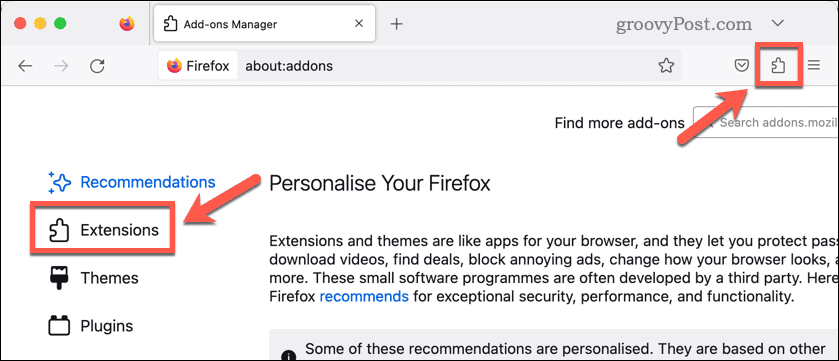
- Ieškokite plėtinio, kurį norite įdiegti – rekomenduojame „uBlock“ kilmė.
- Pasirinkę skelbimų blokavimo plėtinį, pasirinkite Pridėti prie Firefox ir patvirtinkite diegimą.
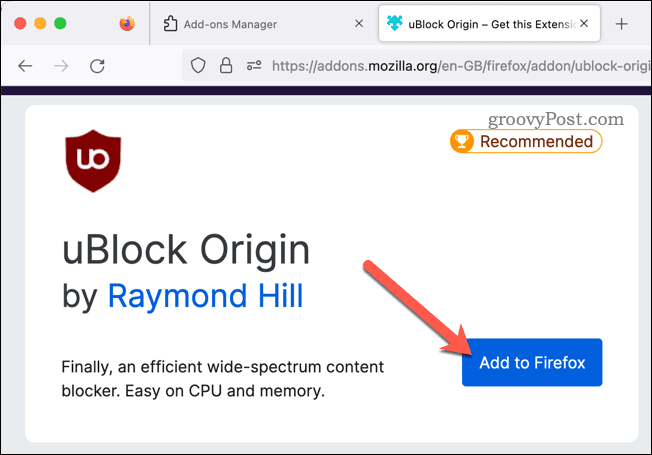
- Iš naujo paleiskite „Firefox“, jei būsite paraginti tai padaryti.
Viskas! Plėtinys turėtų būti suaktyvintas automatiškai, o dabar daugumoje svetainių turėtumėte matyti mažiau skelbimų arba jų visai nebūti. Būtinai iš naujo atidarykite visus atidarytus tinklalapius, kad pamatytumėte užblokuotus skelbimus.
Kaip pakeisti turinio blokavimo nustatymus „Firefox“.
Kitas būdas blokuoti tam tikrų tipų skelbimus „Firefox“ yra naudoti integruotą turinio blokavimo nustatymus. Šie nustatymai leidžia valdyti, kaip „Firefox“ tvarko stebėjimo priemones, slapukus, iššokančiuosius langus ir kitą nepageidaujamą turinį.
Norėdami pasiekti „Firefox“ turinio blokavimo nustatymus:
- Atidarykite Firefox.
- Spustelėkite Meniu mygtuką (piktograma su trimis horizontaliomis juostomis viršutiniame dešiniajame kampe).
- Pasirinkite Nustatymai.
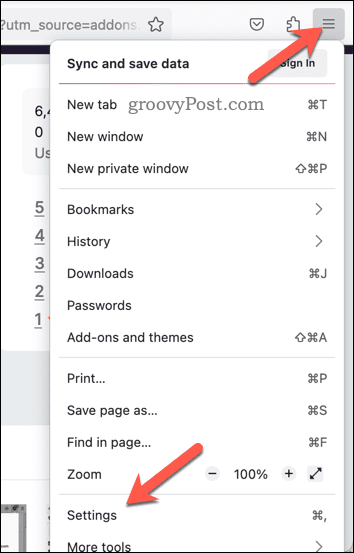
- Viduje Nustatymai meniu, pasirinkite Privatumas ir saugumas.
- Pagal Patobulinta sekimo apsauga, pasirinkite tarp Standartinis, Griežtas arba Pasirinktinis režimai.
- Standartinis režimas blokuoja žinomus sekiklius tik privačiuose languose.
- Griežtas režimas blokuoja stebėjimo priemones visuose languose ir gali sugadinti kai kurias svetaines.
- Pasirinktinis režimas leidžia pasirinkti, kokio tipo turinį norite blokuoti (pvz., stebėjimo priemones, slapukus, kriptovaliutus).
- Taip pat galite valdyti konkrečių svetainių išimtis spustelėdami Tvarkyti išimtis.
- Spustelėkite Iš naujo įkelti skirtukus pritaikyti pakeitimus visoms atidarytoms svetainėms.
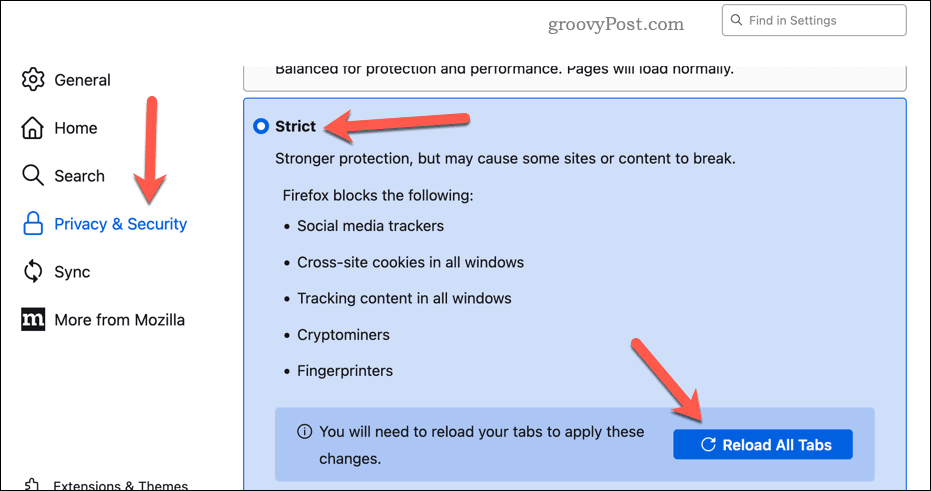
Kaip pakeisti „Firefox“ svetainės leidimo nustatymus
Trečias būdas blokuoti skelbimus „Firefox“ yra naudoti savo svetainės leidimų nustatymai. Šie nustatymai leidžia suteikti arba uždrausti prieigą prie tam tikrų kiekvienos lankomos svetainės funkcijų (pvz., iššokančiųjų langų ar pranešimų).
Norėdami pakeisti svetainės leidimus „Firefox“:
- Atidarykite Firefox.
- Spustelėkite Meniu mygtuką (piktograma su trimis horizontaliomis juostomis viršutiniame dešiniajame kampe).
- Pasirinkite Nustatymai.
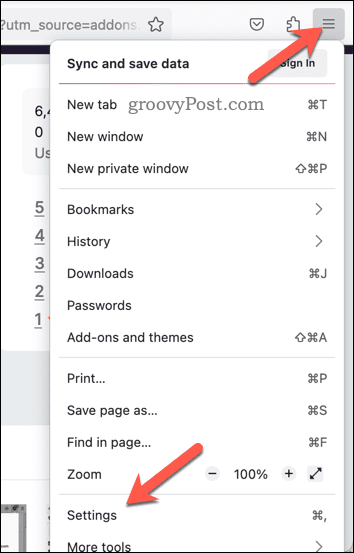
- Viduje Nustatymai meniu, pasirinkite Privatumas ir saugumas.
- Slinkite žemyn iki Leidimai skyrius.
- Jei norite, kad svetainė neturėtų leidimo pasiekti tam tikrų funkcijų (pvz., pranešimų), spustelėkite Nustatymai šalia tos parinkties.
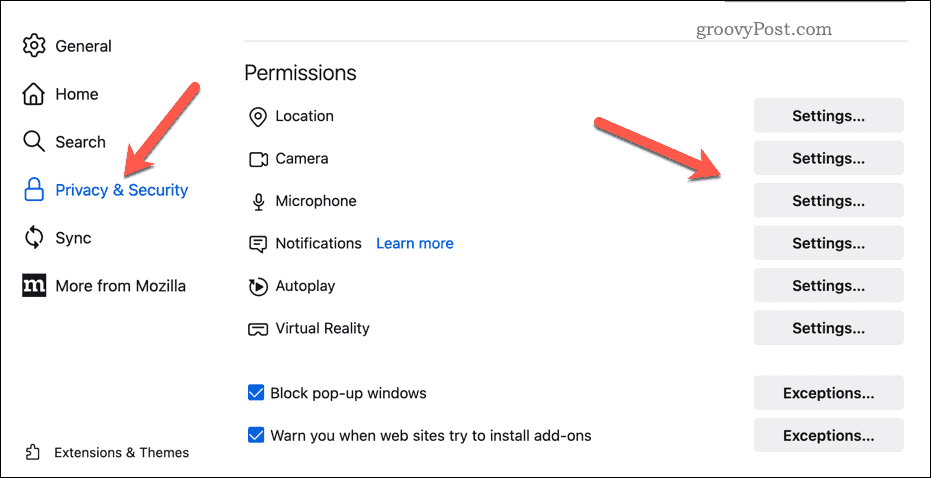
- Ieškokite URL ir patvirtinkite leidimus naudodami šalia jo esantį išskleidžiamąjį meniu.
- Spustelėkite Išsaugoti pakeitimus.
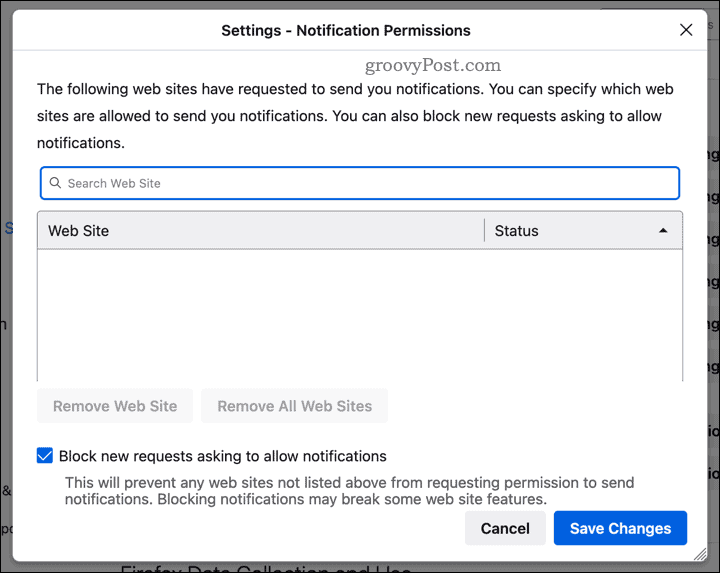
- Norėdami užblokuoti iššokančiuosius langus, įsitikinkite, kad Blokuoti iššokančiuosius langus žymimasis laukelis įjungtas.
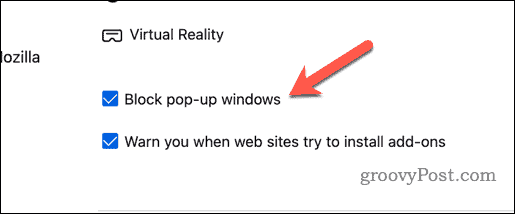
- Iš naujo paleiskite „Firefox“ arba iš naujo įkelkite visus atidarytus skirtukus ir langus, kad nustatymai įsigaliotų.
Skelbimų sustabdymas „Firefox“.
Blokuojant skelbimus „Firefox“ naršymas gali būti malonesnis ir saugesnis. Galite naudoti skelbimų blokavimo plėtinį, turinio blokavimo nustatymus arba svetainės leidimus, kad galėtumėte valdyti, kaip svetainės veiks, kai jas naudojate.
Norite suasmeninti „Firefox“ naršyklės patirtį? Tu gali tinkinti „Firefox“ pagrindinį puslapį kad atidarius naršyklę būtų rodomos tam tikros svetainės.
Taip pat galite pasirinkti sinchronizuokite „Firefox“ nustatymus visuose įrenginiuose, užtikrinant, kad jūsų žymės ir nustatymai būtų pasiekiami, nesvarbu, kokį įrenginį naudojate.
Reikia išsiaiškinti dalykus ir pradėti iš naujo? Jūs visada galite išvalykite „Firefox“ talpyklos duomenis kad išvalytumėte naršyklės istoriją ir pašalintumėte visus išsaugotus talpykloje esančius failus (ir, tikėkimės, pagreitintumėte naršyklę).
Kaip rasti „Windows 11“ produkto kodą
Jei jums reikia perkelti „Windows 11“ produkto kodą arba tiesiog jo reikia švariai įdiegti OS,...